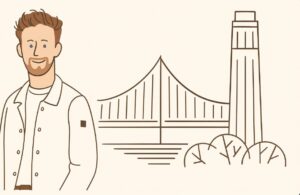
Notionをさらに進化させる機能として注目を集めているNotion AI。その多機能さから導入を検討しているものの、具体的な使い方や料金、ChatGPTとの違いが分からず、導入に踏み切れていない方もいるのではないでしょうか。適切な理解なしに導入すると、期待した効果が得られず後悔につながる可能性もあります。
この記事では、Notion AIで何ができるのかという基本から、料金プラン、具体的な使い方、さらには活用事例までを網羅的に解説します。この記事を読めば、あなたの業務にNotion AIをどう活かせるかが明確になり、失敗なく導入を進めることができるようになります。
- Notion AIの基本機能と特徴
- 料金プランと無料版でできることの範囲
- 具体的な使い方と業務への活用事例
- ChatGPTとの違いと効果的な使い分け
Notion AIの基本を徹底解説
- Notion AIで何ができるか解説
- ChatGPTとの違いを比較
- Notion AIの料金プランを紹介
- Notion AI無料版の範囲と制限
- Notion AIのダウンロード方法
- Notion AIはアプリで使える?
Notion AIで何ができるか解説
Notion AIは、多機能ワークスペースツール「Notion」に完全に統合された、作業効率を飛躍的に向上させるAIアシスタント機能です。この機能の最大の魅力は、普段使っているNotionの作業画面から離れることなく、思考の流れを中断せずに、多彩なAIのサポートを受けられる点にあります。言ってしまえば、あなたのNotionワークスペースに、常に待機してくれる有能なアシスタントが常駐するようなものです。
主に、以下のような幅広いタスクを実行することが可能です。
文章の作成と編集
ブログ記事の骨子作成、取引先への丁寧なメール文面、SNS投稿のアイデア出しといった、あらゆる文章作成タスクをゼロからサポートします。例えば、「新製品に関するプレスリリースを作成して」と指示するだけで、構成が整ったプロフェッショナルな下書きを瞬時に提供します。これにより、文章作成の初期段階で時間を浪費することがなくなります。 また、既存の文章に対しても強力な編集能力を発揮します。書いた文章の誤字脱字をチェックするだけでなく、「もっとフォーマルな表現に」「親しみやすいトーンで」といった指示に応じて文体を自在に変更することも可能です。
要約と翻訳
長文の議事録や詳細な調査レポート、海外のWeb記事など、大量のテキスト情報を短時間で把握したい場合に、瞬時に内容を要約し、重要なポイントを箇条書きで抽出します。この機能は、情報過多の現代において、効率的なインプットを実現するための強力な武器となります。 さらに、日本語から英語、スペイン語からドイツ語へといったように、14以上の言語に対応した高精度な翻訳機能を備えています。これにより、言語の壁を越えた情報収集や、海外のチームメンバーとのコミュニケーションが格段にスムーズになります。
アイデア出しと情報整理
新しい企画の方向性に悩んだときや、思考がまとまらないときに、Notion AIは創造的なパートナーとなります。「若者向けの新しいアプリのアイデアを10個出して」といった指示でブレインストーミングの壁打ち相手になってくれたり、散らかったメモ書きを論理的な構造に整理してくれたりします。箇条書きにしたテキストを瞬時に表形式へ変換することも可能で、思考の可視化と資料作成の効率化に大きく貢献します。
Notionデータベースとの強力な連携
Notion AIの真価は、Notionの心臓部とも言えるデータベース機能との深い連携にあります。例えば、読書記録のデータベースに「AIによる要約」というプロパティを追加設定しておけば、ページに内容を記録するだけで、AIが自動でその本の要約を生成してくれます。他にも、タスクの重要度を内容から判断させたり、タグを自動で付与させたりと、データベース管理の大部分を自動化することが可能です。
このように、Notion AIは単なる文章生成ツールではなく、情報管理、タスクの自動化、創造性の支援まで、知的生産活動のあらゆる側面をNotion内で完結させてくれる、まさに「万能アシスタント」と呼ぶにふさわしい存在なのです。
ChatGPTとの違いを比較
Notion AIとChatGPTは、どちらも自然言語処理技術を活用した優れたAIアシスタントですが、その設計思想と最適な利用シーンには明確な違いが存在します。どちらか一方が絶対的に優れているというわけではなく、それぞれの強みを理解し、目的や状況に応じて使い分けることが、生産性を最大化する鍵となります。
両者の最も根本的な違いは、**Notion AIが「Notionという特定の作業環境に深く統合された特化型アシスタント」**であるのに対し、**ChatGPTは「特定のプラットフォームに依存しない汎用型対話AI」**であるという点です。
ここでは、両者の特性をより深く理解するために、複数の観点から比較してみましょう。
| 比較項目 | Notion AI | ChatGPT (GPT-4) |
|---|---|---|
| プラットフォーム | Notion内に完全に統合。アプリの切り替え不要。 | 独立したWebサービスまたはアプリ。 |
| 主な得意分野 | Notion内の情報整理、既存文書の要約・編集、タスク化、データベース連携。 | 広範なトピックに関する対話、調査、ブレインストーミング、創造的な文章生成。 |
| データ参照範囲 | アクセス権のあるNotionワークスペース内の情報や、連携アプリ(Slack、Google Drive等)のデータを参照可能。 | Web上の広範な公開情報(学習カットオフ時点まで)を基に回答。 |
| 操作性 | スペースキーやコマンドで即座に呼び出し、生成結果を直接ページに反映・編集可能。 | チャット形式での対話が基本。結果はコピー&ペーストで利用。 |
| 連携機能 | Notionのデータベースや他機能とシームレスに連携し、ワークフローを自動化。 | API連携により様々な外部サービスに組み込み可能で、拡張性が高い。 |
| セキュリティ | ユーザーデータはAIモデルの学習に使用されないと公式に明言。 | 入力データがモデルの学習に使用される可能性がある(設定で変更可)。 |
| おすすめの用途 | 議事録の要約とタスク抽出、社内ナレッジの横断検索、既存ドキュメントの整形・翻訳。 | 新しいアイデアの壁打ち、専門分野に関する調査、最新情報を踏まえた市場分析、ブログ記事のゼロからの執筆。 |
言ってしまえば、Notion AIはあなたのワークスペースを熟知した「有能な編集者」や「秘書」のような存在です。すでにある情報を整理・改善したり、定型的なタスクを正確にこなしたりすることに非常に長けています。会議の議事録から次のアクションをリストアップする、社内の規定について質問に答える、といった業務に即した使い方で真価を発揮します。
一方で、ChatGPTは「あらゆる分野の知識を持つ博識な相談相手」に例えられます。未知のテーマについて対話を通じて思考を深めたり、ゼロから新しいものを創造したりする場面で強力なパートナーとなります。業界の最新トレンドについて議論したり、小説のプロットを考えたりといった、より創造的で広範な対話に向いています。
使い分けのポイント
- Notionでの作業効率をとことん高めたいなら → Notion AIドキュメント作成、情報管理、タスク整理など、Notion内での作業を高速化したい場合に最適です。
- 幅広い情報収集や自由な発想のサポートが欲しいなら → ChatGPT特定のツールに縛られず、調査やブレインストーミング、創造的な文章作成を行いたい場合に適しています。
したがって、Notionでのドキュメント作成や情報管理のワークフローを効率化したい場合はNotion AIを、幅広い情報収集や創造的なブレインストーミングを行いたい場合はChatGPTを、というように目的別に使い分けることで、両者のメリットを最大限に享受することができるでしょう。
Notion AIの料金プランを紹介
Notion AIは、Notionの基本プランに追加して利用する有料のオプション機能ですが、上位プランには標準で組み込まれています。料金体系は利用者の規模やニーズに応じて設計されており、個人から大企業まで柔軟に対応可能です。
現在の主な料金プランとNotion AIの利用可否は以下の通りです。
Notion AIアドオン(Add-on)
Notionのフリープランやプラスプランを利用しているユーザーが対象です。これらのプランにNotion AI機能を追加する場合、メンバー1人あたり月額10ドルの追加料金が発生します。もし年払いで契約すると20%の割引が適用され、実質的に月額8ドルで利用できます。このアドオンを追加することで、利用回数の制限なくNotion AIの全機能が解放されます。個人で頻繁に利用したい方や、小規模なチームでAI機能を試したい場合に適した選択肢です。
ビジネスプラン・エンタープライズプラン
2025年5月に行われた料金プランの改定により、チームや組織向けのビジネスプランとエンタープライズプランには、Notion AIの全機能が標準で搭載されることになりました。これにより、これらのプランを契約している場合、別途AIのオプション料金を支払うことなく、所属するメンバー全員がAI機能を無制限に利用できます。チーム全体でAI活用を標準化し、組織全体の生産性向上を目指す企業にとって、最も分かりやすくコストパフォーマンスの高い選択肢と考えられます。
以下に各プランの概要をまとめました。
| プラン名 | Notion AIの利用 | 月額料金(1ユーザーあたり/年払い) | 主な対象ユーザー |
|---|---|---|---|
| フリー | 20回までのお試し利用 | ¥0 | 個人、Notion AIの機能体験 |
| プラス | 20回までのお試し利用(別途アドオン追加で無制限) | $8 | 個人、フリーランサー、小規模チーム |
| ビジネス | 無制限(標準搭載) | $15 | 複数チームで利用する中小企業 |
| エンタープライズ | 無制限(標準搭載) | 要問い合わせ | 高度なセキュリティや管理機能が必要な大企業 |
このように、Notion AIの導入を検討する際は、まず自分の利用しているNotionの基本プランを確認することが第一歩です。個人や小規模チームであれば「AIアドオン」の追加を、チーム全体での本格活用を視野に入れる企業であれば、AI機能が標準搭載された「ビジネスプラン」への移行が、最も合理的で経済的な選択となるでしょう。
Notion AI無料版の範囲と制限
Notion AIは、その強力な機能を誰もが気軽に試せるように、無料の試用枠を提供しています。これにより、ユーザーは有料プランにコミットする前に、Notion AIが自身のワークフローにどれほど貢献できるかを実際に体験できます。ただし、無料版はあくまで「お試し」という位置づけであり、継続的な利用にはいくつかの重要な制限が設けられています。
最大の制限:利用回数
無料版における最も大きな制限は、AI機能の利用回数がワークスペースごとに合計20回までという点です。このカウントは、文章の生成、要約、翻訳、アイデア出しなど、AIに対して何らかの処理を依頼するたびに1回ずつ消費されます。
ここで注意すべき重要なポイントは、この「20回」という上限が、月ごとにリセットされるものではないということです。これはアカウント(正確にはワークスペース)が作成されてから、永続的に利用できる合計回数となります。そのため、20回の試用枠をすべて使い切ってしまうと、それ以降はAI機能を利用できなくなり、継続して使いたい場合は有料プランへのアップグレードが必須となります。
チームでの無料利用
チームでNotionを利用している場合、この無料枠はメンバー数に応じて増加することがあります。最大で500回まで拡張されるため、チームでの導入を検討する際には、より多くの機能を試すことが可能です。
利用できる機能の範囲
利用回数にこそ制限がありますが、無料版でも体験できる機能の範囲は非常に広いです。有料版で提供されている基本的なAI機能、すなわち文章作成、要約、翻訳、アイデア出し、文章の校正といった主要な機能は、無料版でもすべて試すことができます。これにより、ユーザーはNotion AIの核心的な価値を十分に理解し、費用を支払う価値があるかどうかを的確に判断できます。
無料版でできないこと
前述の通り、基本機能は網羅されていますが、AIコネクター(SlackやGoogle Driveなどの外部アプリケーションと連携する機能)や、データベースのAI自動入力といった一部の高度な、あるいは比較的新しい機能は、無料版では利用できないか、機能が著しく制限される場合があります。
無料版のポイント
- ワークスペースごとに合計20回までAI機能を利用可能。
- 回数制限は月次リセットではなく、永続的な上限。
- 文章作成、要約、翻訳などの主要機能はすべて試せる。
- 継続利用には有料プラン(AIアドオンまたは上位プラン)への移行が必須。
結論として、Notion AIの無料版は、本格導入を検討するための非常に価値あるデモ期間と捉えるのが適切です。この20回という限られた機会の中で、自身の業務に最も関連性の高い機能を重点的に試し、その生産性向上効果を実感できた場合に、有料プランへの投資を検討するという流れが最も合理的と言えるでしょう。
Notion AIのダウンロード方法
「Notion AIをダウンロードしたい」というキーワードで検索されることがありますが、ここで一つ明確にしておくべき重要な点があります。それは、Notion AIは独立したソフトウェアやアプリケーションではないため、単体でダウンロードしてPCにインストールするという概念は存在しない、ということです。
Notion AIは、あくまでオールインワンのワークスペースツールである「Notion」に完全に統合された機能群の一部です。したがって、Notion AIを利用するための第一歩は、まずNotion本体を使える環境を整えることにあります。
Notionの利用を開始するための具体的な手順
- Notionアカウントを作成する まず、Notionの公式サイトにアクセスします。そこでメールアドレスを登録するか、既にお持ちのGoogleアカウントまたはAppleアカウントと連携させることで、無料で簡単にNotionのアカウントを作成することができます。この時点では、どのプランを選ぶか深く悩む必要はありません。まずはフリープランで始めるのが一般的です。
- Notionアプリをダウンロードする(強く推奨) NotionはWebブラウザ上でも全ての機能を利用できますが、より快適で安定した操作性を求めるのであれば、デスクトップアプリのダウンロードを強くおすすめします。公式サイトにはWindows版とMac版の両方が用意されており、お使いのオペレーティングシステムに合わせてダウンロードし、通常のアプリケーションと同様にインストールします。
デスクトップアプリのメリット
- 動作が安定しており、ブラウザのタブの海に埋もれない。
- 一部機能がオフラインでも利用可能。
- 特定のキーボードショートカットが利用できるなど、操作性が向上する。
- ワークスペースにログインする インストールしたデスクトップアプリを起動するか、WebブラウザでNotionのサイトにアクセスし、ステップ1で作成したアカウント情報でログインします。
以上の手順でNotionのワークスペース画面が表示されれば、準備は完了です。特別な設定や追加のインストール作業は一切必要ありません。このワークスペース内の任意のページで、後述する「基本的なNotion AIの使い方」の手順に沿ってAI機能を呼び出すだけで、その強力なアシスタント機能があなたの作業をすぐにサポートしてくれます。
Notion AIはアプリで使える?
はい、使えます。前述の通り、Notion AIはNotionというプラットフォームの機能の一部として提供されているため、Notionが公式にサポートしているアプリケーションであれば、デバイスの種類を問わず、ほぼ全ての機能を利用することが可能です。これにより、ユーザーは自身のワークスタイルに合わせて、最適な環境でAIの恩恵を受けることができます。
デスクトップアプリ(Windows / Mac)
PCでの長時間の作業や集中した執筆活動がメインの方にとって、デスクトップアプリは最も快適な環境を提供します。Webブラウザ版と比較して動作がより安定しており、OSとの連携もスムーズです。もちろん、デスクトップアプリではNotion AIの全ての機能を最大限に活用できます。複雑なデータベースの構築や、長文レポートの作成といったヘビーな使い方をする際には、デスクトップアプリが最適解となります。
モバイルアプリ(iOS / Android)
Notionは、iPhoneやiPad向けのiOSアプリ、そしてAndroidスマートフォンやタブレット向けのアプリも提供しています。これらのモバイルアプリ上でも、Notion AIの機能はPC版とほぼ同等に利用可能です。このモバイル対応が、Notion AIの利便性を大きく高めています。
モバイルアプリでの活用シーン例
- 移動中にアイデアを記録: 電車の中で思いついたアイデアを音声入力でメモし、後からAIに清書・構造化させる。
- 外出先でメール返信: 急ぎの要件で届いたメールに対し、AIに返信文の草案を作成させ、スマートフォンから迅速に対応する。
- 会議の直前準備: これから始まる会議のアジェンダページをスマートフォンで開き、関連資料の要約をAIに依頼して、要点を素早く把握する。
PCのデスクトップアプリで編集していたページの続きを、外出先のスマートフォンでシームレスにAIを使って編集できるなど、デバイス間の強力な同期機能もNotionの大きな魅力です。
このように、Notion AIはPCのデスクトップアプリ、Webブラウザ、そしてスマートフォンのモバイルアプリという、現代の多様なワークスタイルに対応する全てのプラットフォームで利用できます。これにより、オフィスでも、自宅でも、移動中でも、一貫した高品質な作業環境で生産性を維持し、向上させることが可能なのです。
実践的なNotion AIの活用術
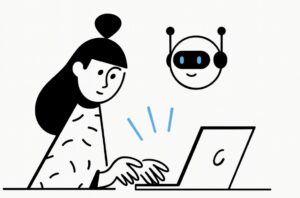
- 基本的なNotion AIの使い方
- Notion AIタスク管理の自動化
- Notion AI文字起こし機能とは
- 利用する上での注意点とは?
- まとめ:Notion AIで業務効率化
基本的なNotion AIの使い方
Notion AIは、高度な機能を持ちながらも、その操作方法は驚くほど直感的でシンプルに設計されています。プログラミングなどの専門知識は一切不要で、いくつかの簡単なアクションを覚えるだけで、誰でもすぐにAIの力を借りることができます。
Notion AIの呼び出し方:3つの基本パターン
作業中のNotionページでAIを呼び出すには、主に3つの方法があります。状況に応じて最もスムーズな方法を選んでください。
- 【最も簡単】スペースキーを押す 新しい行でキーボードのスペースキーを押すのが、最も迅速で簡単な方法です。「AIに依頼…」というプロンプト(指示)入力欄が即座に表示されます。
- 【コマンド入力】スラッシュコマンドを使う 新しい行で「/(半角スラッシュ)」を入力すると、Notionの様々なブロックを呼び出すメニューが現れます。そこで「ai」とタイプし、表示される「AIに依頼」を選択します。
- 【既存テキストに】文章を選択する ページ上にすでに入力されている文章をマウスでドラッグして選択(ハイライト)すると、その上に黒い編集メニューバーが表示されます。その中にある「AIに依頼」をクリックすると、選択したテキストを対象として、要約や翻訳、改善などの指示を出すことができます。
プロンプト(指示)の入力:AIとの対話
AIを呼び出すと表示される入力欄に、実行してほしい作業内容を「プロンプト」として入力します。これはAIとの対話の第一歩であり、できるだけ具体的に伝えることが質の高い結果を得るコツです。
- 悪い例: 「ブログを書いて」
- 良い例: 「Notion AIの初心者向け活用法について、800字程度のブログ記事の構成案を、導入・3つの活用法・まとめの形式で作成して」
このように、役割、目的、形式、文字数などを指定することで、AIはあなたの意図をより正確に理解し、期待に近いアウトプットを生成します。
生成された結果の活用と調整
プロンプトを入力してEnterキーを押すと、AIがテキストを生成します。その結果の下には、さらなるアクションを促すメニューが表示されます。
- 完了: 生成された内容に満足なら、このボタンでページに内容を確定します。
- やり直す: 結果が意図と大きく異なる場合に、同じプロンプトで再度生成させます。
- 長くする / 短くする: 文章のボリュームを調整したいときに便利です。
- トーンを変更: 文章の雰囲気を「プロフェッショナル」「カジュアル」「親しみやすく」などに一瞬で変更できます。
生成されたテキストは、通常のテキストブロックと同じように扱えるため、もちろん手動での追記や修正も自由自在です。この「AIに生成させる → 人間が微調整する」というサイクルを繰り返すことで、思考を止めることなく、スピーディーかつ質の高いドキュメント作成が可能になります。
Notion AIタスク管理の自動化
Notionが本来持つ強力なデータベース機能とNotion AIを組み合わせることで、これまで手作業で行っていた煩雑なタスク管理業務を劇的に効率化し、一部を自動化することが可能になります。これにより、タスクの登録漏れや整理の手間を削減し、より本質的な業務遂行に集中できるようになります。
議事録やメールからタスクを自動抽出
長時間の会議で作成した議事録や、複雑な要件が記載されたクライアントからのメールをNotionページに貼り付け、Notion AIに対して「この内容から発生するタスク(ToDo)を、担当者と期限を明記してリストアップして」と指示するだけで、AIが文脈を読み取り、実行すべきアクションアイテムを自動で抽出してくれます。抽出されたタスクリストを、あらかじめ用意しておいたタスク管理用のデータベースにドラッグ&ドロップするだけで、簡単かつ正確にタスク登録が完了します。
大規模プロジェクトのタスクを分解・構造化
「新製品のローンチキャンペーン」や「オフィスの移転」といった大規模で複雑なプロジェクトを開始する際、何から手をつけていいか分からなくなることがあります。このような時にAIに「新製品ローンチプロジェクトに必要なタスクを、カテゴリー別に網羅的に洗い出して」と依頼すると、AIは一般的なプロジェクト進行の知識に基づき、「市場調査」「製品開発」「マーケティング戦略」「営業準備」「アフターサポート」といったカテゴリーごとに、具体的なサブタスクを構造化して提案してくれます。これにより、プロジェクト計画の初期段階で考慮すべき事項を網羅的に把握でき、計画の解像度が一気に高まります。
【上級編】データベースプロパティの自動入力
さらに高度な自動化を実現するのが、Notionデータベースの「AIカスタム自動入力」プロパティです。これは、ページの内容に基づいて、AIが他のプロパティ値を自動で入力してくれる機能です。
AIカスタム自動入力の活用例
- タスク管理データベースに「緊急度」というセレクトプロパティ(高・中・低)と、「AIによる緊急度判定」というAIカスタム自動入力プロパティを作成します。
- 「AIによる緊急度判定」プロパティに、次のようなプロンプトを設定します:「このタスクのタイトルと内容を読み、『締め切り』『重要』『至急』といった単語が含まれていれば『高』、そうでなければ『中』と判断して」
- これにより、新しいタスクを作成し内容を記述するだけで、AIが自動的に緊急度を判定し、プロパティに入力してくれます。
この機能を応用すれば、タスクの内容に応じた担当者の自動割り振りや、関連プロジェクトの自動紐付けなど、タスク管理の様々な側面を自動化できます。これらの機能を活用することで、タスク管理における「考える」時間と「入力する」時間の両方をAIがサポートし、チーム全体の生産性を大きく向上させることが可能です。
Notion AI文字起こし機能とは
2025年に入り、Notion AIの機能群に「AIミーティングノート」という、議事録作成の常識を覆す画期的な機能が加わりました。これは、ZoomやGoogle Meetなどのオンライン会議の音声を自動でテキスト化(文字起こし)し、さらにその内容をAIが理解して要約やアクションアイテムまで抽出してくれるものです。これまで議事録作成に費やしてきた多くの時間と労力をほぼゼロにし、会議そのものの価値を最大化します。
AIミーティングノートの主要な機能
- 高精度な自動文字起こし: オンライン会議の録音ファイルや録画リンクを連携させることで、AIが会話内容を自動でテキストに変換します。話者分離にも対応しており、「誰が何を話したか」が分かりやすく記録されます。
- AIによるインテリジェントな要約: 単に文字起こしするだけではありません。AIが長大なテキストの中から、その会議の主要なトピック、議論のポイント、そして最終的な決定事項を的確に把握し、簡潔な要約を自動で生成します。これにより、会議の全体像を数分でキャッチアップできます。
- アクションアイテムの自動抽出: 会話の中で登場した「誰が(Who)」「いつまでに(When)」「何を(What)」行うのかという具体的なタスクをAIが識別し、実行すべきToDoリストとして自動でリストアップします。これにより、会議後のタスクの実行漏れを防ぎます。
シンプルな使い方
この機能の使い方は非常にシンプルです。Notionのページ内で **/meet** というスラッシュコマンドを入力するか、ブロックメニューから「AIミーティングノート」を選択します。すると、専用のブロックがページ内に作成されます。あとは、そのブロックに会議の録音データ(mp3など)をアップロードするか、録画データのURLを貼り付けるだけで、AIがバックグラウンドで自動的に処理を開始します。
処理が完了すると、ページ内には「文字起こし」「AI要約」「アクションアイテム」の3つのタブが生成され、必要な情報にすぐにアクセスできます。
「AIミーティングノート」がもたらす変革
- 会議への集中: 議事録を取る作業から解放され、参加者全員が議論そのものに100%集中できる。
- 情報共有の迅速化: 会議に参加できなかったメンバーも、AIが生成した要約とタスクリストを確認するだけで、決定事項を迅速に把握できる。
- 議事録作成工数の削減: これまで数時間かかっていた議事録の作成・清書作業が、ほぼ自動で完了する。
まさに、チームのコラボレーションと生産性を次のレベルへと引き上げる、強力なツールと言えるでしょう。
利用する上での注意点とは?
Notion AIは業務効率を劇的に向上させる可能性を秘めた非常に強力なツールですが、魔法の杖ではありません。その特性と潜在的なリスク、そして限界を正しく理解した上で利用することが、その価値を最大限に引き出し、思わぬトラブルを避けるために不可欠です。
ハルシネーション(もっともらしい嘘)のリスク
生成AI全般に共通する根源的な課題ですが、Notion AIが生成する情報が常に100%正確であるとは限りません。事実とは異なる情報を、あたかも真実であるかのように、もっともらしい文章で生成してしまう「ハルシネーション」と呼ばれる現象が発生する可能性があります。特に、統計データ、法律、医療情報、専門的な技術仕様など、正確性が厳密に求められる情報を扱う際には、AIの出力を鵜呑みにするのは非常に危険です。AIが生成した内容は、必ず信頼できる一次情報源で裏付けを取る(ファクトチェック)というプロセスを、業務フローに組み込むことが極めて重要です。
情報の鮮度とリアルタイム性の限界
Notion AIが知識の基盤としているデータは、ある特定の時点までに収集されたものであり、常に最新の情報が反映されているわけではありません。そのため、昨日発表されたばかりの新製品の情報や、今日の株価、最新の政治情勢といった、リアルタイム性が求められる質問に対しては、古い情報に基づいた回答をしたり、「情報がない」と答えたりすることがあります。最新の情報を調査する際には、従来の検索エンジンやニュースサイトといった手段を併用する必要があります。
セキュリティとプライバシーへの配慮
業務で利用する以上、顧客情報や個人情報、そして企業の未公開情報といった機密データの取り扱いには、細心の注意を払わなければなりません。Notionは公式に「ユーザーのデータをAIモデルの学習には利用しない」と明言しており、SOC 2 Type 2認証を取得するなど、業界標準のセキュリティ対策を講じています。 しかし、それでもなお、企業の根幹に関わる最重要機密や、プライバシーに深く関わる個人情報を、安易にプロンプトとして入力することは避けるべきです。利用を開始する前には、必ず自社の情報セキュリティポリシーを確認し、どのような情報をNotion AIで扱って良いのか、明確な社内ガイドラインを策定・共有しておくことが賢明です。
期待値の適切な調整
Notion AIはあくまで人間の知的能力を拡張し、作業を補助する「アシスタント」です。人間の思考や創造性、そして最終的な意思決定を完全に代替するものではありません。AIに全ての作業を丸投げして完璧な成果物を期待するのではなく、AIが生成した下書きやアイデアを叩き台として、人間がクリエイティビティを発揮し、より質の高いものへと昇華させていく、という「人間とAIの協業」のスタンスを持つことが、AIを最も効果的に活用するための鍵となります。最終的な成果物の品質に対する責任は、常に利用する人間側にあることを忘れてはなりません。
安全に使うためのチェックポイント
- 生成された情報のファクトチェックを徹底する。
- 最新の情報は別途確認する。
- 機密情報や個人情報の入力は社内ルールに従う。
- AIはあくまで補助役と捉え、最終判断は自分で行う。
まとめ:Notion AIで業務効率化
この記事を通じて、Notion AIの基本機能から料金体系、具体的な使い方、そしてChatGPTとの違いや利用上の注意点まで、幅広くご理解いただけたかと思います。Notion AIは、正しく活用すれば、日々の業務効率を飛躍的に向上させる強力なパートナーとなり得ます。
最後に、本記事で解説した重要なポイントを箇条書きでまとめます。
- Notion AIは情報管理ツールNotionに深く統合された万能AIアシスタント
- 文章作成、編集、要約、翻訳、アイデア出しなど多彩なタスクを支援する
- Notionの強力なデータベース機能と連携し情報整理や管理を自動化できる
- ChatGPTが汎用的な対話型AIであるのに対し、Notion AIはNotion内の作業に特化
- 両者の特性を理解し、目的に応じて使い分けるのが最も効果的
- 料金プランは月額10ドルのアドオン、またはビジネスプラン以上に標準搭載されている
- 無料版は機能体験を目的としたもので、20回までの利用回数制限がある
- Notion AI単体のソフトウェアはなくNotionの各種アプリ内でシームレスに利用する
- PCのデスクトップアプリとスマートフォンのモバイルアプリの両方で使える
- スペースキーやスラッシュコマンド、テキスト選択から簡単に呼び出し可能
- 議事録やメールからタスクを自動抽出し、タスク管理を大幅に効率化できる
- 新機能「AIミーティングノート」により会議音声の文字起こしと要約が自動で可能
- 情報が不正確な場合(ハルシネーション)があるため、必ずファクトチェックを行う
- 機密情報や個人情報の取り扱いには、自社のセキュリティポリシーを確認し遵守する
- AIをあくまで思考と作業の補助役と捉え、最終的な判断と責任は人間が持つことが大切